Jak zablokować film lub kanał w YouTube Kids
Jeśli nie chcesz, aby Twoje dzieci oglądały określony film lub cały kanał YouTube , możesz zapoznać się z tym samouczkiem. Oto jak zablokować film lub kanał w YouTube Kids(block a Video or a Channel on YouTube Kids) . Możesz uzyskać dostęp do tej funkcji, aby stworzyć lepsze środowisko dla swojego małego dziecka, nawet jeśli korzystasz z YouTube Premium .
YouTube to miejsce, do którego każdy może przesyłać filmy z całego świata. Stanowi to zarówno zaletę, jak i wadę, ponieważ wiele osób bardzo często nadużywa tej platformy. Aby poradzić sobie z tym problemem, YouTube wdrożył YouTube Kids , który pozwala rodzicom stworzyć lepszą i bezpieczniejszą stronę YouTube dla swoich dzieci. Jeśli korzystasz z tej konkretnej witryny, Twoje dzieci mogą oglądać tylko filmy w wieku poniżej 12 lat.
Chociaż YouTube stosuje surowe przepisy do filtrowania wszystkich treści w witrynie YouTube Kids , Ty, jako rodzic, możesz nie chcieć pozwolić swoim dzieciom na oglądanie określonego filmu z jakiegokolwiek powodu. Ponieważ różni ludzie mają różne przemyślenia na temat filmów online, jeśli chcesz uniemożliwić dzieciom otwieranie określonego filmu lub kanału YouTube , możesz to zrobić. Jak wspomniano wcześniej, nie jest wymagana płatna subskrypcja, aby to zrobić, ale posiadanie subskrypcji może porzucić wszystkie reklamy.
Zablokuj(Block) film lub kanał(Video) w YouTube (Channel)Kids(YouTube Kids)
Aby zablokować film lub kanał w YouTube Kids , wykonaj następujące czynności:
- Otwórz witrynę YouTube Kids i odtwórz film.
- Kliknij(Click) przycisk z trzema kropkami i wybierz opcję Blokuj(Block) wideo.
- Wybierz żądaną opcję, aby zablokować wideo lub kanał.
- Potwierdź zmianę.
Aby rozpocząć, musisz otworzyć witrynę YouTube Kids , czyli youtubekids.com . Po zalogowaniu się na swoje konto musisz odtworzyć film, który chcesz zablokować. Nawet jeśli zamierzasz zablokować cały kanał, musisz odtworzyć film przesłany przez ten kanał. Następnie kliknij przycisk z trzema kropkami widoczny w prawym górnym rogu odtwarzacza wideo. Tutaj możesz zobaczyć opcję o nazwie Zablokuj wideo(Block video) , którą musisz kliknąć, aby przejść dalej.
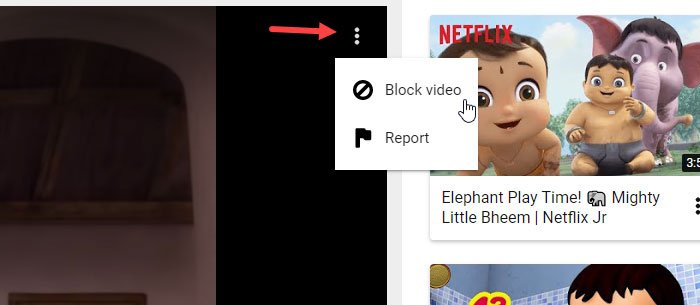
Teraz powinieneś zobaczyć dwie dodatkowe opcje, tj. Zablokuj tylko ten film(Block this video only) i Zablokuj cały kanał: [nazwa kanału](Block entire channel: [channel name]) . Jeśli chcesz zablokować jeden film, wybierz pierwszą opcję, podczas gdy druga opcja zapobiega wyświetlaniu całego kanału na osi czasu.
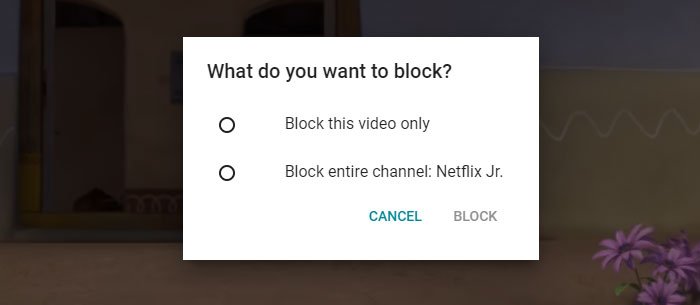
To wszystko! Teraz Ty ani Twoje dzieci nie widzicie konkretnego filmu ani żadnego filmu z zablokowanego kanału.
Odblokuj film(Video) lub kanał(Channel) w YouTube Kids
Jeśli przez pomyłkę zablokowałeś kanał lub film, możesz wykonać te czynności, aby odblokować go w YouTube Kids .
Najpierw kliknij ikonę kłódki w witrynie YouTube Kids i rozwiąż prosty problem matematyczny. Alternatywnie musisz wprowadzić hasło, jeśli używasz go do ujawnienia strony ustawień. Po przesłaniu poprawnej odpowiedzi lub hasła przejdź do sekcji Prywatność(Privacy ) i kliknij przycisk Odblokuj filmy(Unblock videos ) .
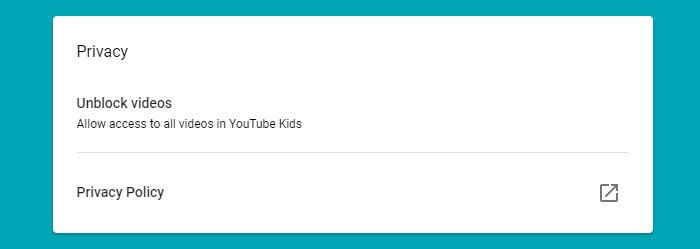
Powinno pojawić się wyskakujące okienko, w którym należy kliknąć przycisk TAK, ODBLOKUJ(YES, UNBLOCK ) . Jedynym problemem jest to, że nie możesz odblokować jednego kanału lub filmu na raz.
To wszystko!
Related posts
Najlepsze oprogramowanie do edycji wideo dla dzieci, które jest łatwe do nauczenia i użytkowania
Jak korzystać z trybu dzieci w przeglądarce Microsoft Edge
Naucz dzieci kodować za pomocą tych narzędzi i programów firmy Microsoft
Ezvid to darmowy kreator wideo, edytor i kreator pokazów slajdów dla systemu Windows 10
Jak zmienić adres URL kanału YouTube
Jak zablokować kanał YouTube w przeglądarce na komputerze lub urządzeniu mobilnym?
Jak cytować film z YouTube w MLA i APA
Jak dodać lub usunąć znak wodny na YouTube
15 najlepszych darmowych alternatyw YouTube (2022) – witryny wideo, takie jak YouTube
4 sposoby konwersji wideo z YouTube na tekst lub transkrypcję
Dołącz linki do mediów społecznościowych na kanale YouTube i udostępniaj klipy wideo
Jak zablokować kanał YouTube
Pierwszy film na YouTube: 10 wskazówek dla początkujących, aby uzyskać najlepsze wyniki
Ogłaszamy internetowy kanał YouTube z poradami technicznymi
Nie udało się opublikować komentarza w YouTube
Najlepsze strony internetowe do konwersji filmów z YouTube'a na MP3 lub MP4
Film z YouTube nie jest przetwarzany lub przesyłany? Wypróbuj te 9 poprawek
Jak w prosty sposób usunąć swój kanał i konto YouTube
12 miejsc na najlepsze darmowe filmy w YouTube dla dzieci
Jak przenieść subskrypcje YouTube z jednego konta na drugie?
